Asus PRO78VG, N71VG, PRO78VN, N71VN Manual
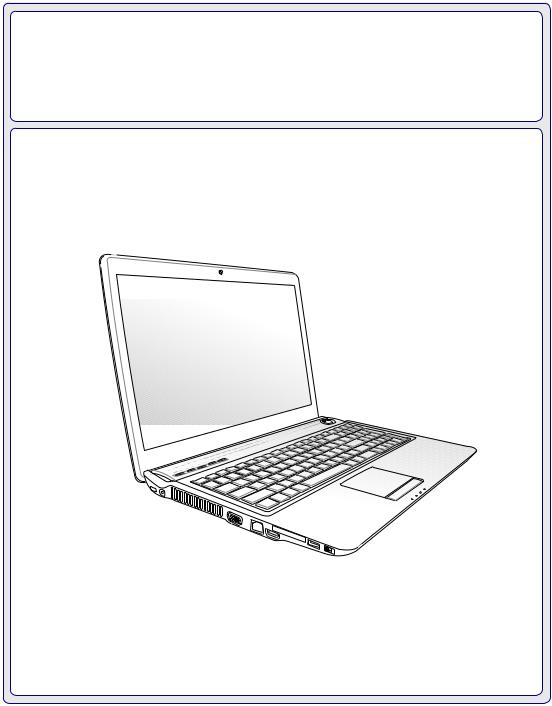
Notebook PC
Användarmanual för hårdvara
SW4872 / September 2009

Innehåll
Innehållsförteckning
1. Presentation av Notebook PC
Om den här användarmanualen 6
Anmärkningar om den här manualen 6
Säkerhetsföreskrifter 7 Förbered din Notebook PC 9
2. Lära känna delarna
Ovansidan 12 Undersidan 14 Vänstra sidan 16 Höger sida 18 Framsidan 20 Baksidan 21
3. Komma igång
Strömsystem 22
Använda elström (AC) 22 Använda batteriström (DC) 23 Batterivård 24 Slå PÅ Notebook PC 25 Power-On Self Test (POST) 25 Kontrollera batteriströmmen 26 Ladda batteriet 26 Strömalternativ 27 Energihanteringslägen 28 Insomning och vila 28 Energistyrning genom temperatur 28
Speciella funktioner på tangentbordet 29
Färgade snabbtangenter 29 Multimediekontrolltangenter 31 Microsoft WindowsTM tangenter 32 Utökat tangentbord 32
Växlar och statusindikatorer 33
Växlar 33
Statusindikatorer 34

Innehåll
Innehållsförteckning (Forts.)
4. Använda Notebook PC
Pekenhet 36
Använda styrplattan 36 Illustrationer för användning av styrplatta 37 Ta hand om styrplattan 39 Automatisk avaktivering av styrplatta (Synaptics) 39
Lagringsenheter 40
Läsare Flash Memorykort 40 Optisk lagringsenhet 41 Hårddisk 43 Minne (RAM) 45
Anslutningar 46
Nätverksanslutning 46 Trådlös LAN-anslutning (på utvalda modeller) 47 Windows trådlöst nätverksanslutning 48 Bluetooth trådlös anslutning (på utvalda modeller) 49
Antennanslutningar (på utvalda modeller) 50
Bilaga
Valfria tillbehör B-2
Valfria kontakter B-3 Bluetooth musinstallation (tillval) B-4
Operativsystem och programvara B-6
System BIOS-inställningar B-6 Vanliga problem och lösningar B-9 Windows mjukvaruåterställning B-14
Ordlista B-16 Deklarationer och säkerhetsföreskrifter B-20 Information Notebok PC B-27
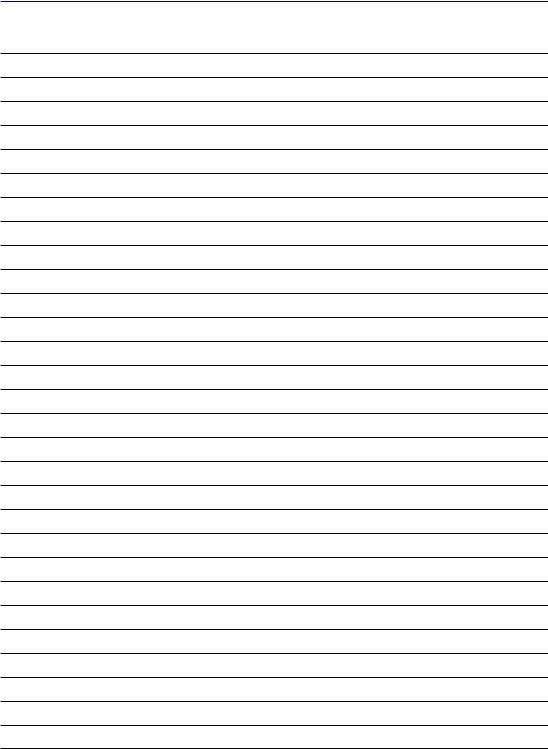
Innehåll
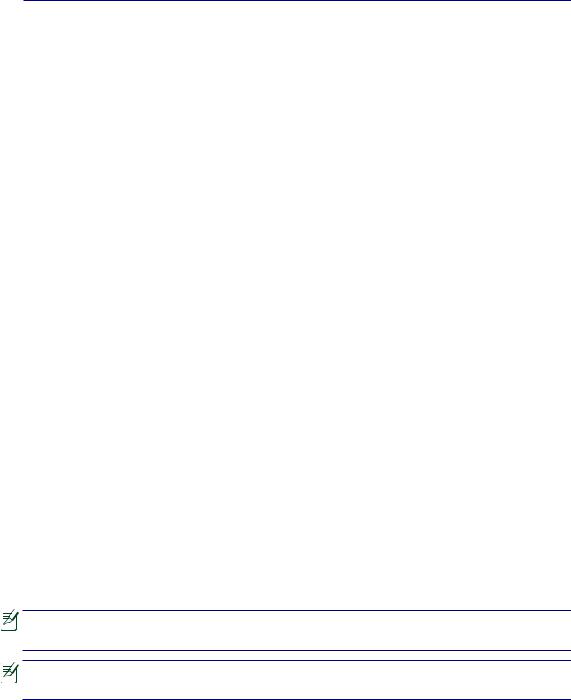
1. Presentation av Notebook PC
Om den här användarmanualen
Säkerhetsföreskrifter
Förbered din Notebook PC
Din bärbara dator kan skilja sig från illustrationerna i denna bruksanvisning. Detta innebär inte att det är något fel på din bärbara dator.
Foton och ikoner i den här manualen används endast i illustrativt syfte och visar inte |
|
vad som egentligen används i själva produkten. |
|
|
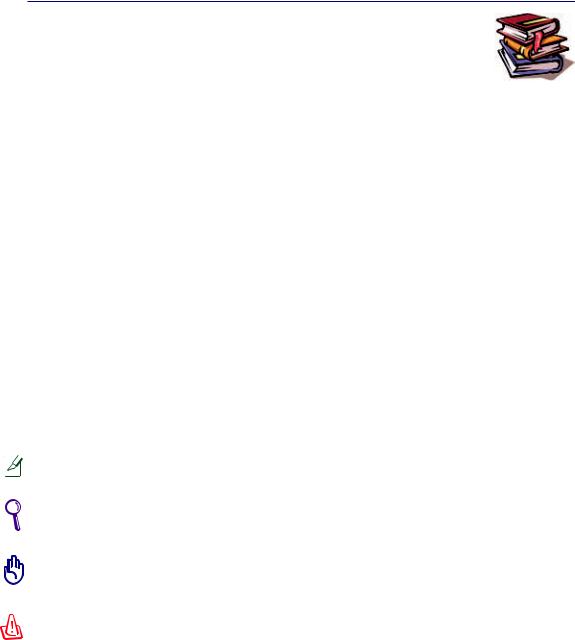
1 Presentation av Notebook PC
Om den här användarmanualen
Du läser just nu användarmanualen för Notebook PC. Den här användarmanualen innehåller information om de olika delarna i Notebook PC och hur du använder dem. Användarmanualen består av följande huvuddelar:
1.Presentation av Notebook PC
Presenterar dig för Notebook PC och den här användarmanualen.
2.Lära känna delarna
Informerar dig om komponenterna i Notebook PC.
3.Komma igång
Ger information om hur du kommer igång med Notebook PC.
4.Använda Notebook PC
Informerar om hur du använder komponenterna i Notebook PC.
5.Bilaga
Presenterar dig för alternativa tillbehör och ger ytterligare information.
Anmärkningar om den här manualen
Några anmärkningar och varningar i fetstil används genom hela vägledningen för att du ska läsa igenom dem ordentligt kunna slutföra en del uppgifter på ett säkert och komplett sätt. De här anmärkningarna har olika grader av vikt, enligt beskrivning nedan:
|
|
|
|
|
ANMÄRKNING: Tips och information för speciella situationer |
|
|
|
|
||
|
|
|
|
||
|
|
|
|
||
|
|
|
|
|
|
|
|
|
|
|
TIPS: Tips och nyttig information för att slutföra uppgifter. |
|
|
|
|
|
|
|
|
|
|
|
VIKTIGT! Livsviktig information som måste följas för att undvika skada på data, |
|
|
|
|
|
komponenter och personer. |
|
|
|
|
|
|
|
|
|
|
|
VARNING! Viktig information som måste följas för ett säkert utförande. |
< > |
|
|
|||
|
Text inom < > eller [ ] representerar en tangent på tangentbordet. Tryck alltså inte |
||||
[ ] |
|
tecknen < > eller [ ] tillsammans med de inneslutna bokstäverna. |
|||
|
|
|
|
|
|
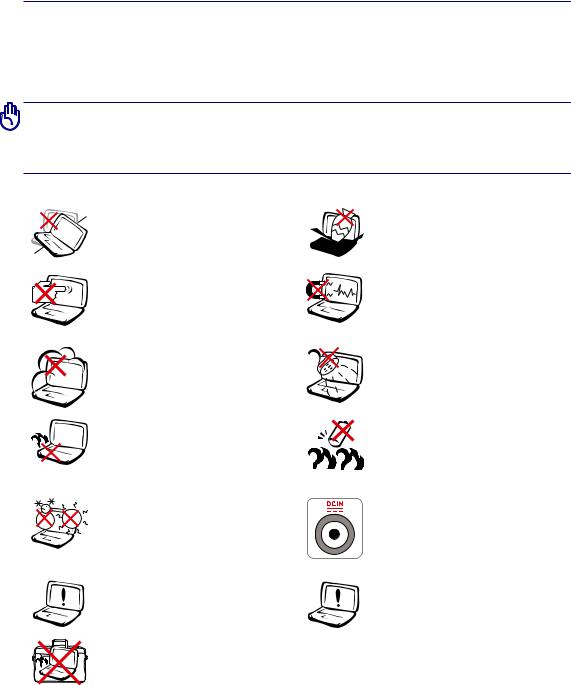
Presentation av Notebook PC 1
Säkerhetsföreskrifter
Följande säkerhetsföreskrifter kommer att förlänga livslängden på Notebook PC. Följ alla föreskrifter och instruktioner. Hänvisa all service till kvalificerad personal, förutom det som står beskrivet i den här manualen.
VIKTIGT! Koppla bort elsladden och ta bort batterierna innan rengöring. Torka av
Notebook PC genom att använda en ren trasa av naturfiber eller sämsskinn, fuktad med en rengöringslösning utan slipmedel och några droppar varmt vatten, och ta bort ytterligare fuktighet med en torr trasa.
Placera eller tappa INTE objekt på notebookdatorn, och för inte in
 främmande objekt i den.
främmande objekt i den.
Utsätt INTE för starka magnetiska eller elektriska fält.
Utsätt INTE eller använd intill vätska, regn eller fukt. Använd INTE modemet under elektriska stormar.
Batterisäkerhetsvarning:
Kasta inte batterierna i elden.
Kortslut inte spänningsterminalerna.
Demontera inte batteriet.
MÄRKDATA INMATNING: Se etiketten med märkdata under Notebook PC:n för att se till att din strömadapter överensstämmer med märkdatan.
Använd inte starka lösningsmedel som tinner, bensin eller andra
kemikalier på eller i närheten av ytan.
Bär inte eller täck över en Notebook PC när den är påslagen med något material, t.ex. en väska eftersom det reducerar luftcirkulationen.
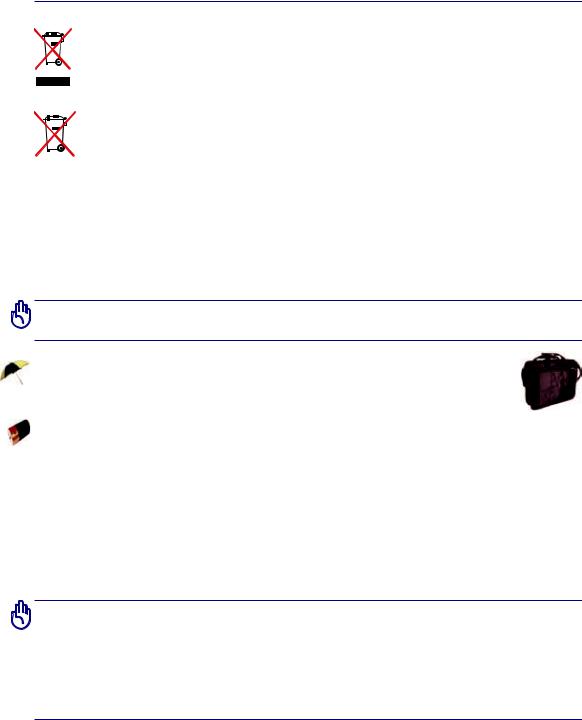
1 Presentation av Notebook PC
Kasta inte Notebook PC i hushållssoporna. Denna produkt har konstruerats för att möjliggöra korrekt återanvändning av delar och för återvinning. Symbolen med den överkorsade soptunnan indikerar att produkten (elektriska och elektroniska utrustningar samt knappcellsbatterier som innehåller kvicksilver) inte får kastas i de vanliga hushållssoporna. Kontrollera de lokala bestämmelserna för avyttring av elektroniska produkter.
Kasta INTE batteriet i hushållssoporna. Symbolen med den överkorsade soptunnan indikerar att batteriet inte får kastas i de vanliga hushållssoporna.
 Transportföreskrifter
Transportföreskrifter
För att förbereda Notebook PC för transport ska du stänga AV den och koppla ur all extern kringutrustning för att förhindra skada på kontakterna. Hårddiskens huvud dras in när strömmen är AV för att förhindra rispning av ytan på hårddisken under transport. Du ska därför inte transportera Notebook PC när strömmen fortfarande är PÅ. Stäng skärmpanelen och kontrollera att den är säkert fastsatt i stängningsläget för att skydda tangentbordet och skärmpanelen.
VIKTIGT! Ytbeläggningen bucklas lätt om den inte tas om hand ordentligt. Var försiktig med att att inte gnugga eller skrapa ytorna på Notebook PC när du transporterar den.
Täck din Notebook PC
Du kan köpa en valfri bärväska för att skydda den från smuts, vatten, stötar och repor.
Ladda dina batterier
Om du ska använda batteriström ska du kontrollera att batterierna samt reservbatterier är fullt laddade innan du åker iväg på längre resor. Kom ihåg att nätspänningsadaptern laddar batterierna så länge som den är inkopplad i datorn som en elströmkälla. Var medveten om att det tar mycket längre tid att ladda batterierna när Notebook PC är i bruk.
 Försiktighetsåtgärder vid flygning
Försiktighetsåtgärder vid flygning
Kontakta ditt flygbolag om du vill använda Notebook PC på flygplanet. De flesta flyglinjer har restriktioner mot att använda elektroniska apparater. De flesta flygbolag tillåter endast användning av elektronisk utrustning mellan och inte under start och landning.
VIKTIGT! Det finns tre huvudtyper av flygplatssäkerhetsapparater: Röntgenmaskiner
(används på föremål som placeras på rullande band), magnetiska detektorer (används på personer som går genom säkerhetskontrollen) och magnetiska stavar (handhållna apparater som används på personer eller enstaka föremål). Du kan skicka din Notebook
PCochdiskettergenomflygplatsensröntgenmaskiner.Detrekommenderasdockattdu avstår från att skicka din Notebook PC eller disketter genom flygplatsens magnetiska detektorer eller att de utsätts för magnetiska stavar.
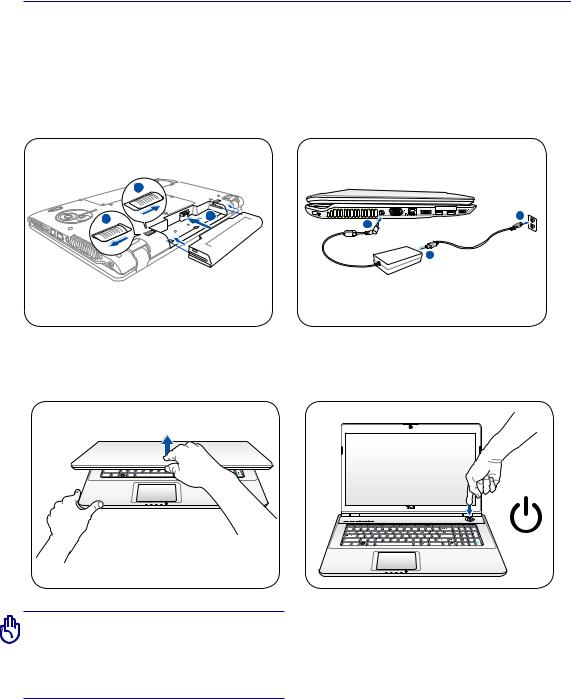
Presentation av Notebook PC 1
Förbered din Notebook PC
Det här är bara snabba instruktioner för användning av din Notebook PC. Läs följande sidor för detaljerad information om hur du använder din Notebook PC.
1. Installera batterierna |
2. Anslut nätspänningsadaptern |
|
3 |
|
1 |
2 |
2 |
|
|
1 |
3
110v-220v
3. Öppna skärmpanelen |
4. Sätt PÅ Notebook PC |
|||||||||
|
|
|
|
|
|
|
|
|
|
|
|
|
|
|
|
|
|
|
|
|
|
|
|
|
|
|
|
|
|
|
|
|
|
|
|
|
|
|
|
|
|
|
|
|
|
|
|
|
|
|
|
|
|
|
VIKTIGT! När du öppnar den, avstå från att tvinga ner skärmpanelen på bordet, annars kan gångjärnen gå sönder! Lyft aldrig upp Notebook PC:n i skärmpanelen!
Strömbrytaren sätter PÅ och stänger AV Notebook PC, eller sätter Notebook PCn i viloeller standbyläge. Strömbrytarens egenskaper kan ställas in i Windows kontrollpanel > Energialternativ> Systeminställningar.
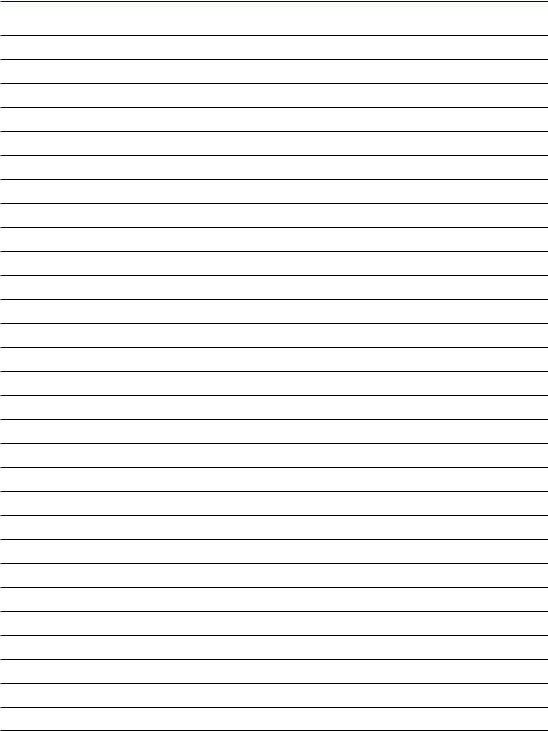
1 Presentation av Notebook PC
10
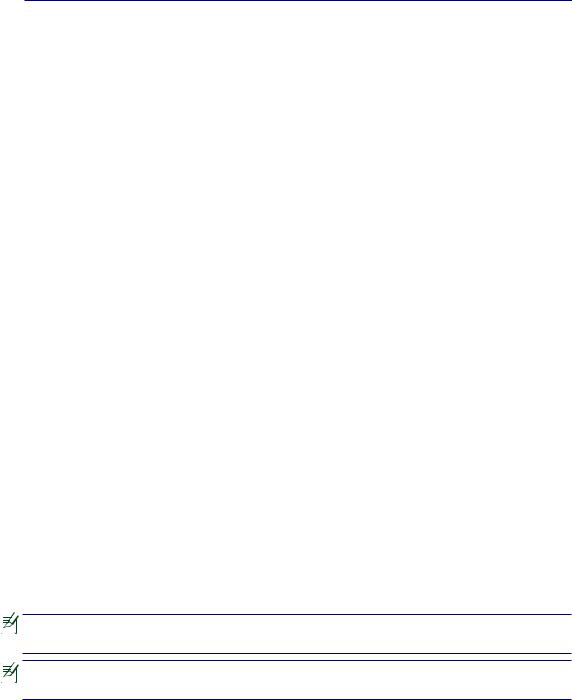
2. Lära känna delarna
De grundläggande sidorna hos Notebook PC
Din bärbara dator kan skilja sig från illustrationerna i denna bruksanvisning. Detta innebär inte att det är något fel på din bärbara dator.
Foton och ikoner i den här manualen används endast i illustrativt syfte och visar inte |
|
vad som egentligen används i själva produkten. |
11 |
|
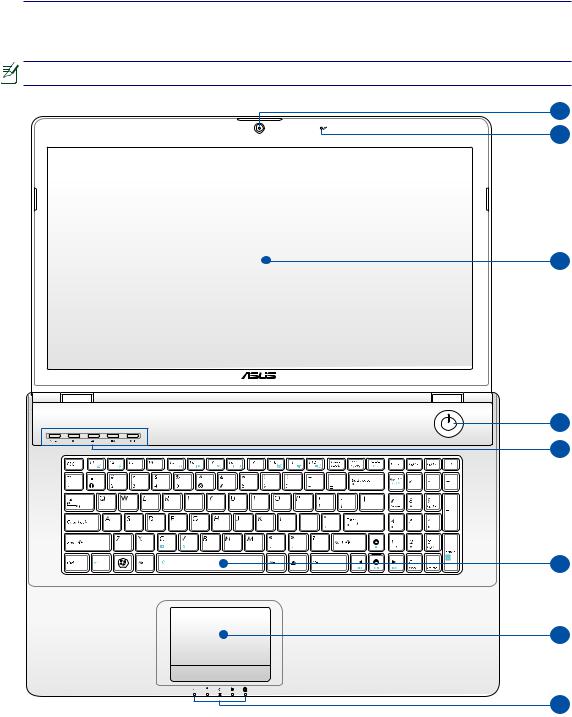
2 Lära känna delarna
Ovansidan
SeillustrationennedanförattidentifierasystemetskomponenterpådennasidaförNotebookdatorn.
Tangentborden är olika för olika länder.
1
2
3
4
5
6
7
8
12
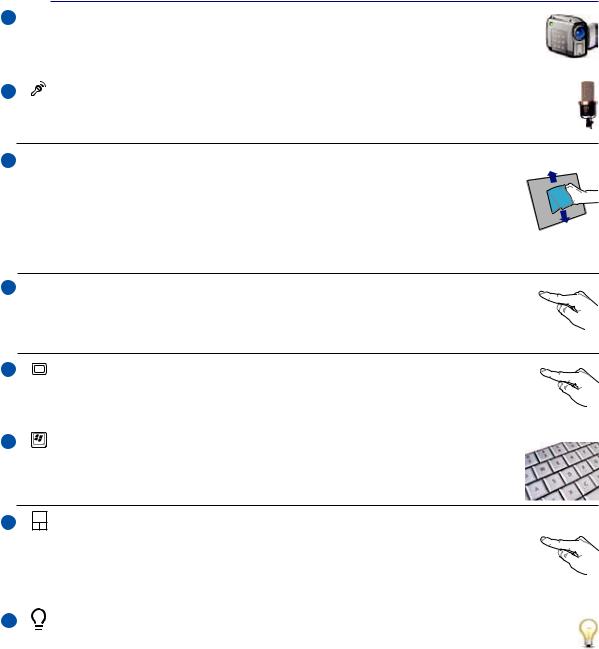
Lära känna delarna 2
1  Kamera
Kamera
Med den inbyggda kameran kan man ta bilder eller spela in video. Kan användas med videokonferens och andra interaktiva applikationer.
2 |
Mikrofon (inbyggd) |
Den inbyggda monomikrofonen kan användas för videokonferenser, röstinspelningar eller enkla ljudinspelningar.
3  Skärmpanel
Skärmpanel
Notebook PC använder en aktiv matris TFT LCD, som tillhandahåller utmärkta tittaregenskaper, som de man får från skrivbordsskärmar. Tvärtemot traditionella skrivbordsmonitorer producerar inte LCD-panelen någon strålning eller flimrar så den är bättre för ögonen. Använd en mjuk trasa utan kemisk vätska (använd vanligt vatten om det är nödvändigt) för att tvätta skärmpanelen.
4  Strömbrytare
Strömbrytare
Strömbrytaren sätter PÅ eller stänger AV Notebook PC, eller försätter Notebook PC i insomningseller viloläge. Egenskaper hos strömbrytaren kan anpassas i Windows kontrollpanel ”Energialternativ”.
5 |
Snabbtangenter |
|
Snabbtangenter låter dig starta program som används ofta med bara ett knapptryck. |
|
Detaljerad beskrivning finns i del 3. |
6 |
|
Tangentbord |
|
|
Tangentbordet tillhandahåller tangenter i full storlek med bekväm rörelse (djup |
|
i vilket tangenterna kan tryckas ned) och handlovsstöd för båda händerna. Två |
|
WindowsTM -funktionstangenter tillhandahålls för att hjälpa till att navigera i Win- |
7 |
dowsTM operativsystem. |
Styrplatta och knappar |
|
|
Styrplattan med sina knappar är en pekenhet som tillhandahåller samma funktioner |
|
som en skrivbordsmus. En programvarukontrollerad bläddringsfunktion är tillgänglig |
|
efter att ha installerat den inkluderade styrplattan som möjliggör enkel Windows- |
|
eller webbnavigering. |
8 |
Statusindikatorer (framsidan) |
|
Statusindikatorer återger olika hårdvaru-/programförhållanden. Se indikatordetaljer i |
|
avsnitt 3. |
13
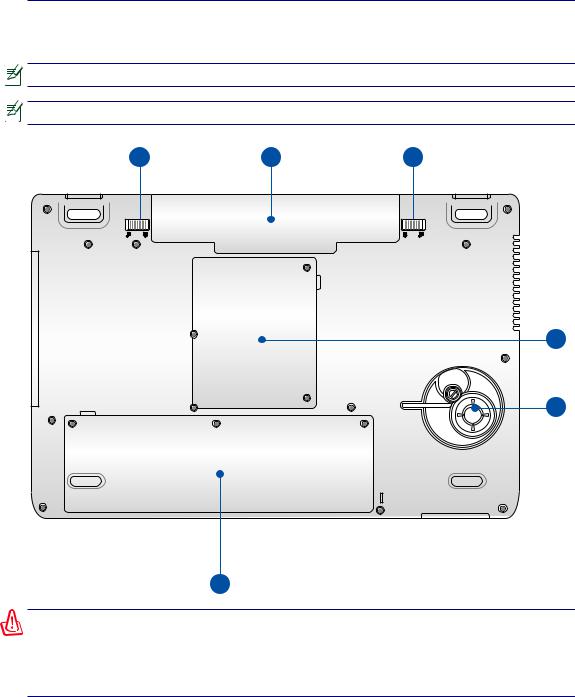
Lära känna delarna 2
Undersidan
SeillustrationennedanförattidentifierasystemetskomponenterpådennasidaförNotebookdatorn.
Undersidan kan variera i utseende beroende på modell.
Storleken på batteripaketet kan variera beroende på modell.
1 |
2 |
3 |
4
5
6
VARNING! Undersidan på Notebook PC kan bli mycket het. Var försiktig när du hanterar Notebook PC när den är i drift eller nyligen har varit i drift. Höga temperaturer är normalt under laddning eller drift. Använd den inte på mjuka underlag såsom sängar eller soffor eftersom ventilationen kan blockeras. HA INTE NOTEBOOK PC I DITT KNÄ ELLER PÅ ANDRA DELAR AV KROPPEN FÖR ATT UNDVIKA BRÄNNSKADOR.
14
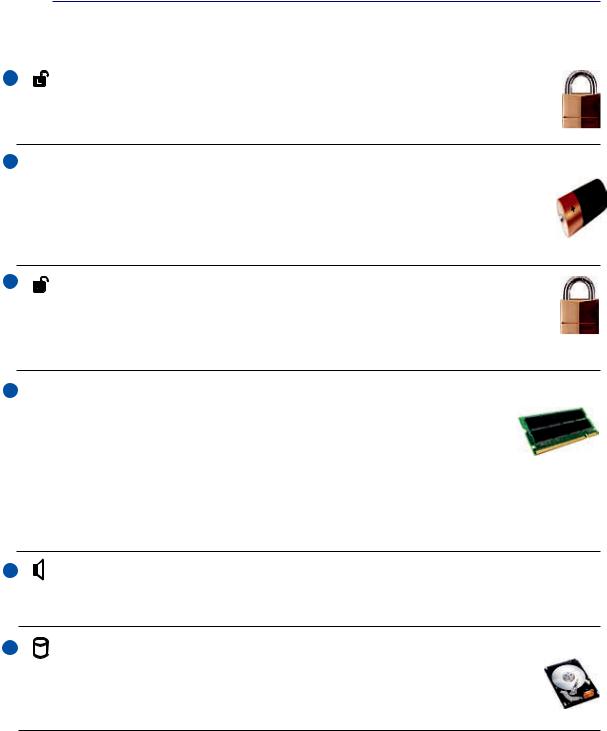
2 Lära känna delarna
1 Batterilås - Spärr
Spärrlåset till batteriet används för att säkra batteripaketet. När batteripaketet är infört låses det automatiskt. För att ta bort batteripaketet måste spärrlåset hållas i den upplåsta positionen.
2  Batteripack
Batteripack
Batteriet laddas automatiskt när det är ansluten till en elströmskälla och bibehåller ström till Notebook PC när elströmmen inte är ansluten. Det här möjliggör användning när du tillfälligt förflyttar dig mellan platser. Batteritiden varierar beroende på användning och beroende på specifikationer för den här Notebook
PC. Batteriet kan inte demonteras utan måste köpas som en enskild enhet.
3 Batterilås - manuellt
Det manuella batterilåset används för att hålla batteriet på plats. Flytta det manuella låset till upplåsningsläget för att föra in eller ta bort batteriet. Flytta det manuella låset till låsläget efter att batteriet satts på plats.
4  Minnesutrymme (RAM)
Minnesutrymme (RAM)
Minnesutrymmet tillhandahåller expansionsmöjligheter för ytterligare minne. Ytterligare minne ökar applikationsprestandan, genom att minska hårddiskåtkomst. BIOS upptäcker automatiskt mängden minne i systemet och konfigurerar CMOS efter detta under POST (Power-On-Self-Test)-
processen. Ingen installation av hårdvara eller programvara (inkluderat BIOS) krävs efter att minnet har installerats. Besök ett auktoriserat servicecenter eller –återförsäljare för information om minnesuppgraderingar för din Notebook PC. Inhandla endast expansionsmoduler från auktoriserade återförsäljare av den här Notebook PC:n för att säkerställa maximal kompatibilitet och reliabilitet.
5 Audio Subwoofer
Den inbyggda subwooferhögtalaren gör att du kan njuta av fantastiskt basljud (låg frekvens) i dina multimediaprogram.
6 Hårddiskutrymme
Hårddisken är säkert placerad i ett utrymme. Uppsök ett auktoriserat servicecenter eller återförsäljare för information uppgraderingar för hårddiskenhet till din Notebook PC. Köp endast hårddiskenheter från auktoriserade återförsäljare av den här Notebook PCn för att vara säker på maximal kompatibilitet och pålitlighet.
15
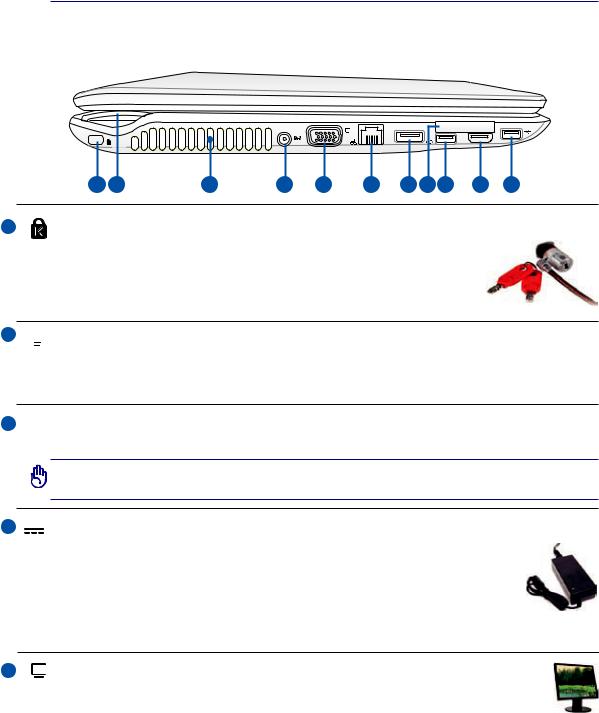
1
2
2 Lära känna delarna
Vänstra sidan
Se diagrammet nedan för att identifiera komponenterna på denna sida av Notebook PC.
E-SATA |
HDMI |
1 |
2 |
3 |
4 |
5 |
6 |
7 8 9 |
10 |
11 |
Kensington® låsport
Kensington® låsport säkrar Notebook PC genom att de Kensington®-kompatibla Notebook PC-säkerhetsprodukterna. De här säkerhetsprodukterna
inkluderar vanligtvis en metallkabel och lås som förhindrar Notebook
PC att flyttas från ett fast objekt. En del säkerhetsprodukter kan också innehålla en rörelsedetektor, som avger ett larm när den flyttas.
 Strömindikator
Strömindikator
Den gröna lysdioden tänds för att visa att Notebook PC är PÅslagen och blinkar långsamt när Notebook PC är i Suspend-to-RAM (standby-)-läge. Den här lysdioden är AV när Notebook PC är AV-slagen eller Suspend-to-Disk (vilo-)-läge.
3 Luftventiler
Luftventilerna låter kall luft komma in och varm luft lämna den bärbara datorn.
VIKTIGT! Se till att inga papper, böcker, kläder, kablar eller andra föremål blockerar luftventilerna i annat fall kan överhettning ske.
4 


 Batteriingång (DC)
Batteriingång (DC)
Den medföljande strömadaptern konverterar elström (AC) till batteriström (DC) för användning med det här uttaget. Ström som kommer genom det här uttaget ger ström till Notebook PC och laddar det interna batteriet. För att förebygga skada på Notebook PC och på batteriet ska du alltid använda den tillhörande strömadaptern. VARNING: KAN BLI ALLT FRÅN VARM TILL HET NÄR DEN
ANVÄNDS. SE TILL ATT INTE TÄCKA ÖVER ADAPTERN OCH HÅLL DEN BORTA FRÅN KROPPEN.
5 |
Skärm (Monitor)-utgång |
15-pin D-submonitorporten stöder en standard VGA-kompatibel enhet som exempelvis en monitor eller projektor, för att möjliggöra tittande på en större, extern skärm.
16
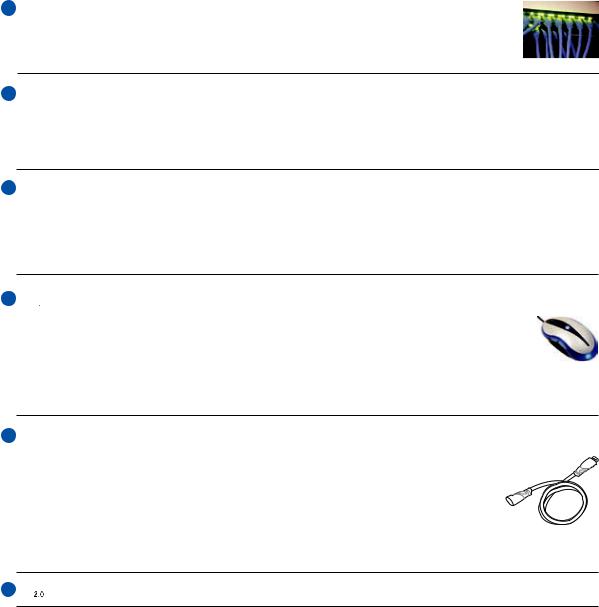
6  LAN-port
LAN-port
RJ-45 LANporten med åtta pins är större än RJ-11modemport och stöder en standard Ethernetkabel för anslutning till ett lokalt nätverk. Den inbyggda kontakter möjliggör smidig användning utan ytterligare adaptrar.
7 E-SATA E-SATA Port
Extern SATA eller eSATA möjliggör extern anslutning av Serial-ATA enheterna som skapats för att användas inuti datorn. Den är upp till sex gånger snabbare är befintlig USB 2.0 och
1394 för externa lagringslösningar och är också inkopplingsbar under drift med skärmade kablar och kontakter på upp till två meter.
8  Expansionsport
Expansionsport
En 26 pin expresskortfack finns tillgängligt för ett ExpressCard/34 mm expansionskort.
Expansionsporten tillhandahåller en lättanvänd dockningslösning för kringutrustning för skrivbord och andra tillbehör, genom en enda kontakt. (Inte kompatibla med tidigare PCMCIA-kort.)
9  USB-port (2.0/1.1) (på utvalda modeller)
USB-port (2.0/1.1) (på utvalda modeller)
Den universella seriebussen är kompatibel med USB 2.0 eller USB 1.1- enheter, som t ex tangentbord, pekverktyg, kameror, hårddiskar, skrivare och skannrar som ansluts i serier upp till 12 Mbit/sek (USB 1.1) och 480 Mbit/sek (USB 2.0). USB möjliggör att
flera enheter kan köras samtidigt på en dator med några kringutrustningar fungerande
som extra insticksplatser eller hubbar. USB stödjer snabbväxling mellan apparater så att den flesta kringutrustningen kan kopplas eller kopplas bort utan att datorn måste startas om.
10 HDMI Port HDMI
HDMI (High-Definition Multimedia Interface) är ett okomprimerat alldigital audio/video gränssnitt mellan någon audio/video källa, såsom digitalbox, DVD-spelare och A/V-mottagare och en audio och/eller videomonitor såsom en digital-TV (DTV). Stödjer standard, förbättrad eller högdefinitionsvideo,  plus multi-kanals digital audio i en enkel kabel. Den överför alla ATSC HDTV standarder och stödjer 8-kanals digital audio med extra bandbredd för att uppfylla kommande förbättringar eller krav.
plus multi-kanals digital audio i en enkel kabel. Den överför alla ATSC HDTV standarder och stödjer 8-kanals digital audio med extra bandbredd för att uppfylla kommande förbättringar eller krav.
11  USB-Port (2.0/1.1)
USB-Port (2.0/1.1)
17

1
2
3
2 Lära känna delarna
Höger sida
ANT.
|
|
1 |
2 |
3 |
|
|
|
5 |
6 |
7 |
|
|
|
4 |
|
|
|||||||
|
|
|
|
|
|
|
|||||
|
|
Utkontakt för hörlurar |
|
|
|
|
|||||
|
|
Kontakten för stereohörlurar (1/8 tum) används för att ansluta Notebook PCns utgående |
|||||||||
|
|
ljudsignal till förstärkta högtalare eller hörlurar. Genom att de här uttagen används tas |
|||||||||
|
|
de inbyggds högtalarna ur bruk. |
|
|
|
||||||
|
|
SPDIF utgångsuttag |
|
|
|
|
|||||
Combo |
|
Det här uttaget tillhandahåller anslutning till SPDIF (Sony/Philips Digital Interface) |
|||||||||
|
–överstämmande enheter för digital ljudutgång. Använd den här funktionen för att |
||||||||||
|
|
göra om din Notebook PC till ett hi-fi-hemunderhållningssystem. |
|
|
|||||||
|
|
Utkontakt för hörlurar |
|
|
|
|
|||||
|
|
Kontakten för stereohörlurar (1/8 tum) används för att ansluta Notebook PCns utgående |
|||||||||
|
|
ljudsignal till förstärkta högtalare eller hörlurar. Genom att de här uttagen används tas |
|||||||||
|
|
de inbyggds högtalarna ur bruk. |
|
|
|
||||||
|
|
Ingångskontakt för mikrofon |
|
|
|
||||||
|
|
Kontakten för monomikrofonen (1/8 tum) kan användas för att ansluta en extern |
|||||||||
Combo |
|
mikrofon eller utgående signaler från ljudenheter. Genom att det här uttaget används |
|||||||||
|
tas den inbyggda mikrofonen ur bruk. Använd den här funktionen för videokonferens, |
||||||||||
|
|
röstinläsningar eller enkla ljudinspelningar. |
|
|
|
||||||
|
|
Utkontakt för hörlurar |
|
|
|
|
|||||
|
|
Kontakten för stereohörlurar (1/8 tum) används för att ansluta Notebook PCns |
|||||||||
|
|
utgående ljudsignal till förstärkta högtalare eller hörlurar. Genom att de här uttagen |
|||||||||
|
|
används tas de inbyggds högtalarna ur bruk. |
|
|
|
||||||
Den bärbara datorn stödjer dubbla hörlursutgångar när du kopplar in hörlurar till någon av den två hörlursutgångarna, SPDIF utgång och mikrofon ingången.
Hörlursutgången, SPDIF utgången och mikrofonutgången stödjer analog 5.1 kanalljud vid anslutning till externa 5.1 kanalhögtalare.
18
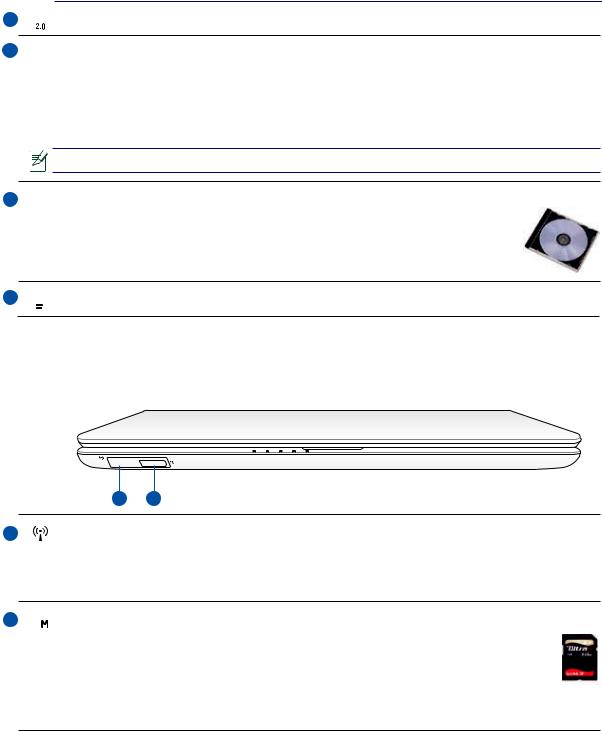
Lära känna delarna 2
4 USB-port (2.0/1.1)
USB-port (2.0/1.1)
5 Antenningång (på utvalda modeller))
Antenningång (på utvalda modeller))
Antenningången är till för TV eller FM-radio (endast vissa modeller) -frekvenssignal och möjliggör användning med den medföljande digitala TV/FM-antennen eller ingång från pre- numerations-TV-tjänster. Den medföljande antennen kan ta emot digital TV eller FM-radio. Kabeltjänstanslutningen kan ta emot digital TV, analog TV eller FM-radio beroende på betalda tjänster.
OBS: Använd den medföljande adaptern för användning med koaxiala anslutningar.
6  Optisk lagringenhet
Optisk lagringenhet
Notebook PC kommer i skilda modeller med olika optiska lagringsenheter. Den optiska lagringsenheten på Notebook PC kan stödja CD-skivor och/eller DVD och kan ha inspelningsbar (R) eller återskrivningsbar (RW) kapacitet. Se försäljningsspecifikationer för detaljer om varje modell.
7  Strömindikator
Strömindikator
Framsidan
SeillustrationennedanförattidentifierasystemetskomponenterpådennasidaförNotebookdatorn.
OFF  ON
ON  EXPRESS
EXPRESS
1 2
1 |
Trådlös switch |
Aktiverar eller avaktiverar den inbyggda trådlösa LAN eller Bluetooth (utvalda modeller). Aktiverad kommer den trådlösa statusindikatorn att lysa. Inställningar i Windows program måste göras före användning.
2  Flashminnesfack
Flashminnesfack
Normalt måste ett PCMCIAeller USB-minneskort köpas separat för att kunna använda minneskort från enheter som t ex digitalkameror, MP3-spelare, mobiltelefoner och PDA. Den här Notebook PC har en inbyggd minneskortläsare som kan läsa flera flash-minneskort som specificeras senare i den här manualen. Den inbyggda
minneskortläsaren är inte bara smidig utan dessutom också snabbare än flera andra former av minneskortläsare, då den använder hög-bandbredden PCI-bus.
19

2 Lära känna delarna
Baksidan
Se diagrammet nedan för att identifiera komponenterna på denna sida av Notebook PC.
1
 Batteripack
Batteripack
Batteriet laddas automatiskt när det är ansluten till en elströmskälla och bibehåller ström till Notebook PC när elströmmen inte är ansluten. Det här möjliggör användning när du tillfälligt förflyttar dig mellan platser. Batteritiden varierar beroende på användning och beroende på specifikationer för den här Notebook
PC. Batteriet kan inte demonteras utan måste köpas som en enskild enhet.
20
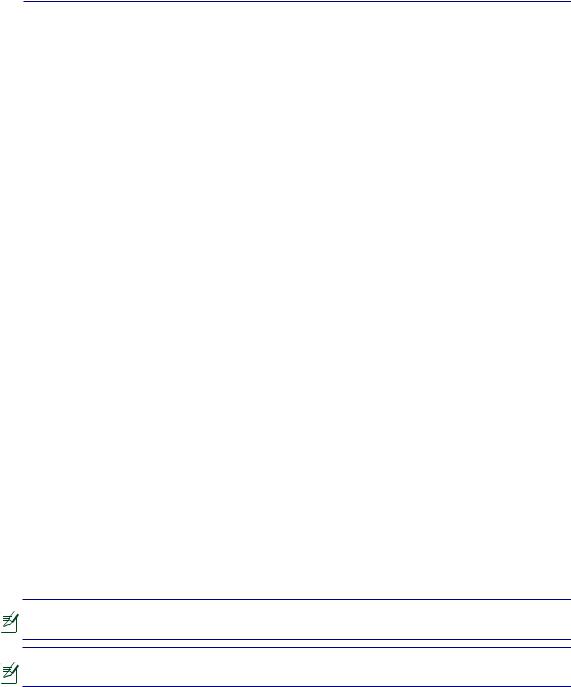
3. Komma igång
Strömsystem
Speciella funktioner på tangentbordet
Statusindikatorer
Det kan finnas skillnader mellan din bärbara dator och de bilder som visas i denna manual. Se din bärbara dator som den som är korrekt.
Foton och ikoner i den här manualen används endast i illustrativt syfte och visar inte vad som egentligen används i själva produkten.
21
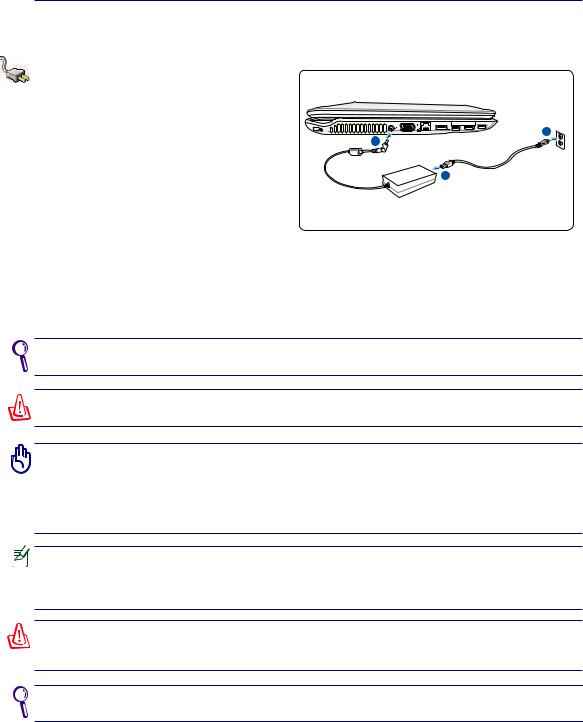
3 Komma igång |
|
|
Strömsystem |
|
|
Använda elström (AC) |
|
|
Strömmen på Notebook PC består |
|
|
av två delar, strömadapter och |
|
|
batteriströmsystemet. Strömadaptern |
|
3 |
konverterar elström från ett vägguttag till |
2 |
110v- |
den batteriström som krävs för Notebook |
|
220v |
|
|
|
PC. Din Notebook PC levereras med en |
|
1 |
universell AC-DC-adapter. Det innebär att |
|
|
du kan ansluta strömsladden till vilket 100V |
|
|
-120V som 220V-240V-uttag som helst |
|
|
utan att ställa in omkopplare eller använda |
|
|
strömkonvertrar. I en del länder krävs en adapter för att ansluta den medföljande USstandard elströmssladden till en annan standard. De flesta hotell tillhandahåller universella uttag som stödjer olika strömsladdar samt spänningar. Det är alltid säkrast att fråga en erfaren resenär om eluttagens spänning när du ska ta med strömadaptrar till andra länder.
Du kan köpa resekit för Notebook PC som innehåller strömoch modemadaptrar för nästan alla länder.
VARNING! Anslut INTE strömsladden till strömuttag innan strömkontakten ansluts till Notebook PC:n. Om så görs kan det skada strömadaptern.
VIKTIGT! Skada kan inträffa om du använder en annan adapter för att strömföra Notebook PC eller om du använder adaptern till Notebook PC för att strömföra andra elektriska apparater. Om det börjar ryka, lukta bränt, eller om stark hetta kommer från AC-DCadaptern ska du uppsöka service. Uppsök service om du misstänker fel på AC-DCadaptern. Du kan skada både batteriet och Notebook PC om det är fel på ACDCadaptern.
Den här Notebook PCn kan komma med antingen en tvåeller en trespetskontakt beroende på område. Om en trespetskontakt följer med måste du använda ett jordat eluttag eller använda en ordentligt jordad adapter. Detta gör användningen av Notebook PC säkrare.
VARNING! STRÖMADAPTERN BLIR ALLT FRÅN VARM TILL HET NÄR DEN ANVÄNDS. SE TILL ATT INTE TÄCKA ÖVER ADAPTERN OCH HÅLL DEN BORTA FRÅN KROPPEN.
Koppla ifrån strömadaptern eller stäng av strömkontakten för att minimera strömförbrukningen när Notebook PC:n inte används.
22
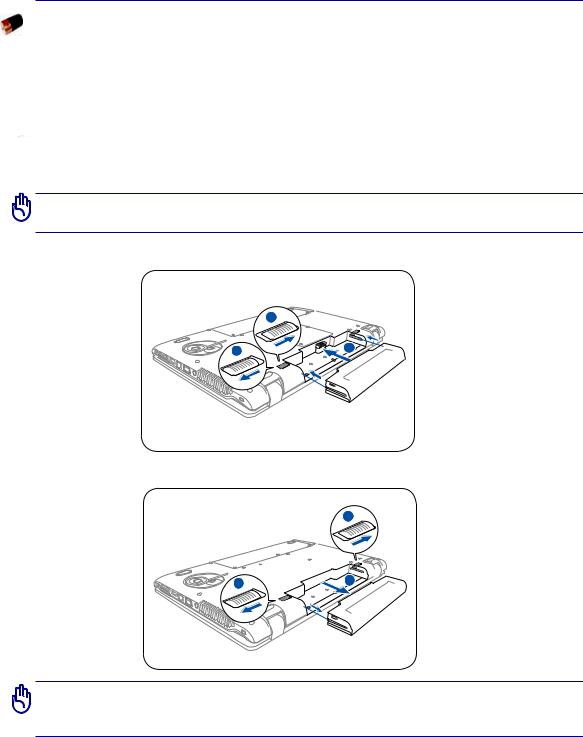
Komma igång 3
Använda batteriström (DC)
Notebook PC är utformad att fungera med ett borttagbart batteri. Batteriet består i en uppsättning sammansatta battericeller. Ett fullt laddat batteri ger flera timmars batteritid, som kan förlängas ytterligare genom att strömhanteringsfunktionerna utnyttjas genom BIOSinställningen. Ytterligare batterier är tillvak och kan inhandlas separat genom en Notebook PCåterförsäljare.

 Installera och avlägsna batteriet.
Installera och avlägsna batteriet.
Din Notebook PC kan ha eller inte ha sitt batteri installerat. Om din Notebook PC inte har sitt batteri installerat följer du följande procedurer för att installera batteriet.
VIKTIGT! Försök aldrig att ta bort batteriet undertiden som Notebook PC är PÅ, då detta kan resultera i förlust av arbetsdata.
Installation av batteripaketet:
|
3 |
1 |
2 |
Borttagning av batteripaketet:
2
1 
 3
3

VIKTIGT! Använd endast batteriet och strömadaptrar som följer med Notebook PC eller är specifikt godkända av tillverkare eller försäljare för användning med den är modellen, annars kan skada inträffa på din Notebook PC.
23
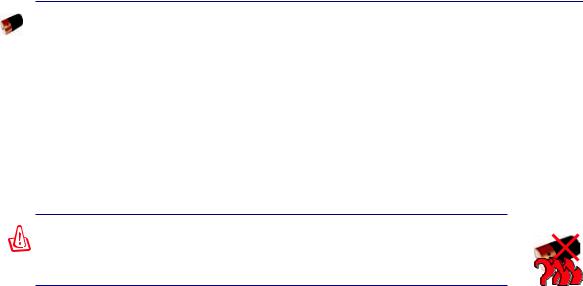
3 Komma igång
Batterivård
Batteriet på Notebook PC, liksom alla laddningsbara batterier, kan laddas ett begränsat antal gånger. Batteripaketets livslängd beror på den omgivande temperaturen, fuktigheten och hur din Notebook PC används. Idealisk temperatur för användning av batteriet är i spannet mellan 10°C och 35°C. Du måste också ta med i beräkningen att den interna temperaturen på Notebook PC är högre än den externa. Alla temperaturer över eller under det här spannet kommer att korta batteriets livslängd. Hur som helst kommer batteriets användningstid att så
småningom minska och ett nytt batteri måste inhandlas från en auktoriserad återförsäljare för den här Notebook PC. Då batterier även har en lagringstid rekommenderas inte att du köper extra att ha i lager.
VARNING! Av säkerhetsskäl får du INTE kasta batteriet i elden, INTE kortsluta kontakterna och INTE demontera batteriet. Om det är någon onormal funktion eller skada på batteripaketet som orsakats av stötar, stäng av Notebook PC:n och kontakta ett auktoriserat servicecenter.
24
